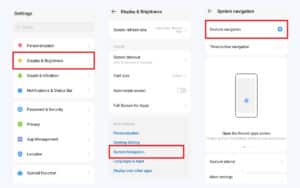إذا كنت بحاجة إلى معرفة كيفية إلغاء الاشتراكات على الايفون من الاعدادات، فأنت في المكان الصحيح. لقد نسينا جميعًا انتهاء صلاحية هذه التجربة المجانية ، وقد تعرضنا جميعًا للدفع التلقائي المزعج على اشتراك لا تتذكر حتى الاشتراك فيه ،
وبما أن خدمات الاشتراك تحتاج عمومًا إلى نقرة واحدة أو نقرتين فقط للتأكيد ، من السهل التورط. ولكن ، إذا كنت بحاجة إلى تنظيف المنزل وتحرير بعض التخزين على هاتفك ، فقد قمنا بتغطيتك.
لكن لماذا تتوقف عند هذا الحد؟ اذهب لتنظيف الهاتف واكتشف كيفية حذف جهات الاتصال على iPhone، كيفية حذف الألبومات على iPhone، كيفية إلغاء Apple Musicو كيفية حذف التطبيقات على iPhone أدلة. أو ، إذا كنت تفكر في التقاط جهاز Apple جديد ، تحقق من اختياراتنا لـ أفضل أجهزة iPhone للألعاب.
كيفية إلغاء الاشتراكات على الايفون من الاعدادات
هناك الآلاف من خدمات الاشتراك المختلفة المتاحة حرفياً في App Store ، بما في ذلك أمثال Netflix و Apple Arcade و Apple Music و Spotify. ومع ذلك ، يمكن أن تتراكم جميعًا في مبلغ ضخم من الدفعات الشهرية ، لذلك إذا كنت تتطلع إلى تقليل تطبيقاتك المدفوعة لتجنب فاتورة ضخمة في نهاية كل شهر ، فيمكننا شرح كيف.
لن يشكرك حسابك المصرفي فحسب ، بل سيشكر أيضًا جهاز iPhone الخاص بك ، حيث يمكن لهذه الخدمات أن تستهلك قدرًا كبيرًا من الذاكرة الداخلية. لذا ، لا توفر المال فحسب ، بل توفر بعض المساحة أيضًا. يمكنك تحرير مساحة للأشياء التي تريدها وتحتاجها بالفعل ، مثل مجموعة من ألعاب Apple Arcade.
إليك ما عليك القيام به لـ إلغاء الاشتراكات على الايفون من الاعدادات:
- انتقل إلى الإعدادات
- اضغط على قسم Apple ID في أعلى قائمة الإعدادات
- حدد الاشتراكات
- اضغط على الشخص الذي ترغب في إلغائه
- اضغط على إلغاء الاشتراك
- تأكيد Hit
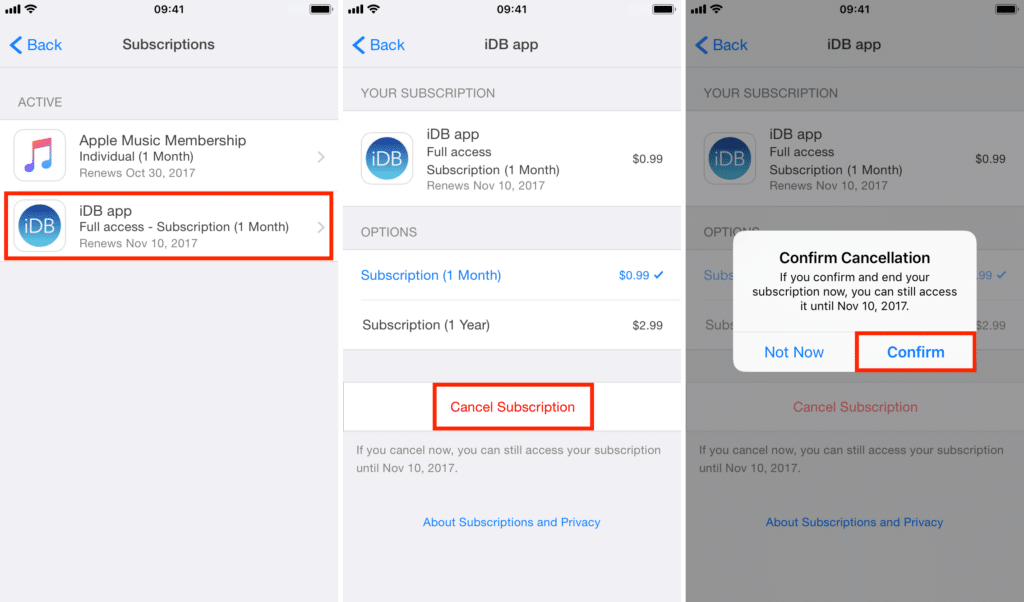
ها أنت ذا ، كل ما تحتاج إلى كيفية إلغاء الاشتراكات على الايفون من الاعدادات. إذا كنت تتطلع إلى تطهير جهازك من شيء محدد ، فإننا نعلمك كيفية القيام بذلك حذف Spotify، كيف إلغاء Apple Music، وكيف حذف حسابات Instagram. إذا كنت في السوق وتريد إضافة بعض الخدمات إلى جهازك ، لدينا تنزيل Netflix، تنزيل Disney Plusو تنزيل Hulu يمكن أن تساعدك الأدلة.